- 1PS提示:因为图层已锁定,无法编辑图层的处理方法
- 2picacg苹果版怎么找不到|picacg ios版是不是下架了介绍
- 3Adobe Illustrator CS5 序列号大全
- 4ACDsee注册码免费分享(含ACDsee18、ACDsee10等版本)
- 5PDF浏览器能看3D文件吗?PDF浏览器看3D文件图文详细教程
- 6Potato(马铃薯聊天)怎么注册不了|Potato不能注册处理方法介绍
- 7Potato(土豆聊天)怎么换头像|Potato app更改头像方法介绍
- 8最新的Adobe Illustrator CS4序列号大全
- 9qq邮件是否已读怎么看 QQ邮箱已经发出去的邮件怎么知道对方是否已经查看
- 10美国增加25%进口关税!PC硬件要大涨价
- 11AMD推土机架构回顾:虽陨落却是Zen成功的垫脚石
- 12Intel i7-9700K性能跑分曝光:同代提升约12%
[摘要]我们经常会在Excel2007中做图表,当我们需要将某个系列突出显示时,可以单独将该系列设置成独特的形式,以达到醒目的目的,具体怎么做呢?让我来为大家逐一分享。①如图所示,我们以设置“营销部”的系列样式为例介绍设置单个系列样式的具体操作步骤。②选中整个系列,...
我们经常会在Excel2007中做图表,当我们需要将某个系列突出显示时,可以单独将该系列设置成独特的形式,以达到醒目的目的,具体怎么做呢?让我来为大家逐一分享。
①如图所示,我们以设置“营销部”的系列样式为例介绍设置单个系列样式的具体操作步骤。
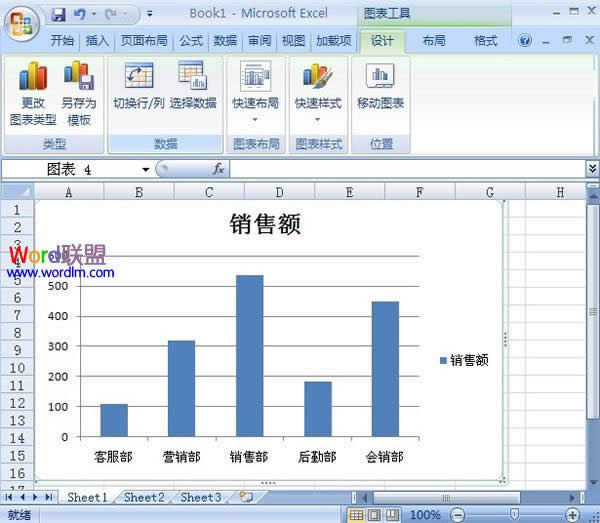
②选中整个系列,再单击要进行设置的单个系列,在选中的单个系列上单击鼠标右键,在弹出的快捷菜单中选择“设置数据点格式”。
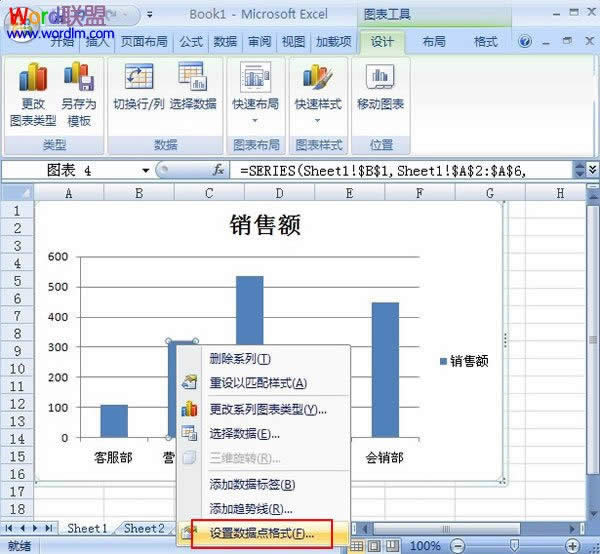
③在弹出的“设置数据点格式”对话框左边的栏目中选择“填充”。
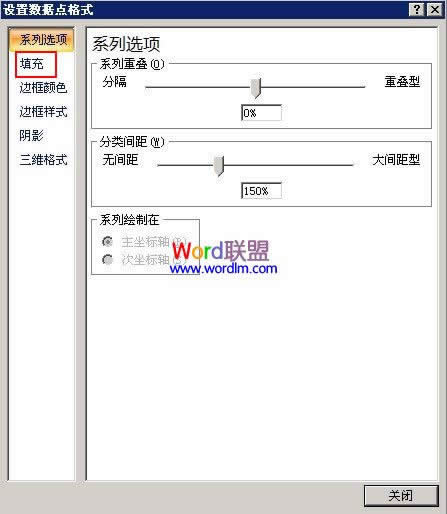
④然后选中“纯色填充”按钮,再单击“颜色”按钮旁边的倒三角符号,在下拉列表中选择一种你要的颜色即可(这里以紫色举例)最后单击“关闭”按钮。
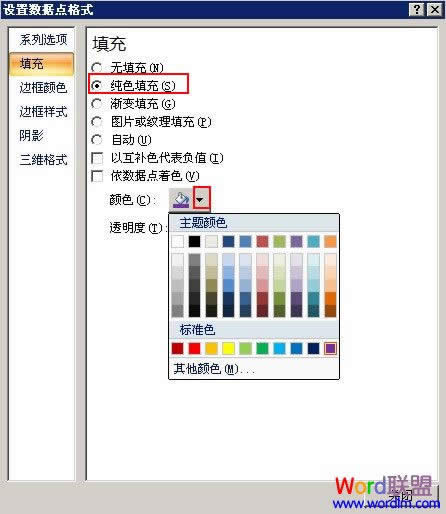
⑤此时“营销部”已经设置成独特的形式显示,如图所示。
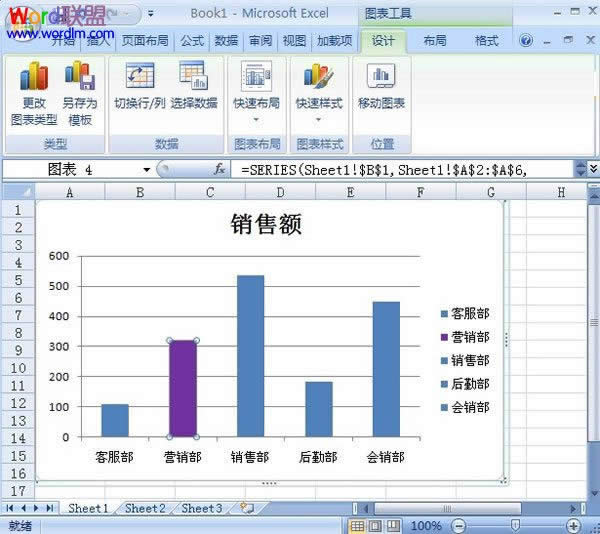
Office 2007整体界面趋于平面化,显得清新简洁。流畅的动画和平滑的过渡,带来不同以往的使用体验。
推荐资讯 总人气榜
最新教程 本月人气
- 1苹果手机要如何重新安装cydia cydia重装详细说明
- 2保护iOS版手机QQ隐私的有趣方法 手势设置密码
- 350款2012年最好的iPhone应用 你用了几款?
- 4iOS无需越狱内购所有App Store方法图文说明教程
- 5微信iPhone 4.2正式版公布:新增微信页面版
- 6有效果的美版iPhone4卡贴解锁图文说明教程【图文详细说明】
- 7苹果iOS 6 beta3开发者浏览版放出下载
- 8iPhone音乐播放器哪一个好? 4款手机音乐播放器比较
- 9美版iPhone4s与港版有什么区别? 哪一个版本好?
- 10回答苹果iPhone4s的解锁、越狱、激活、固件是什么意思
- 11iPhone4s如何连接电脑同步音乐与照片
- 12iPhone4s如何下载歌曲方法 附视频图文说明教程
- 1华硕笔记本网卡驱动下载安装方法说明
- 2苹果手机如何设置微信透明头像
- 3华为mate8如何root 华为mate8 root方法
- 4抢先体验iOS9 iPhone/iPad升级至iOS9 Beta图文说明教程
- 5iPhone5换电池多少钱?
- 6华为荣耀5x刷机失败如何办 华为荣耀畅玩5x刷机失败处理方法
- 7价格不算厚道 9成新iPhone 5S苹果官方折旧体验
- 8详细说明MySQL5.7中的关键字与保留字
- 93星s7误触如何办 3星s7防误触设置图文说明教程
- 10联想zuk z2开发者模式如何开 联想zuk z2开发者模式打开图文说明教程
- 11iPhone备份SHSH图文说明教程
- 12小米5白米界面如何办 小米5卡白米处理方法

